هل تعرف كيفية تثبيت وإزالة تطبيق WPS Office على نظام Windows 10؟ إذا لم تكن تعرف، فاتبع المقالة التالية لمعرفة كيفية القيام بذلك بسرعة!
 |
| كيفية إلغاء تثبيت WPS Office وإعادة تثبيته على Windows 10 بسهولة فائقة |
كيفية إزالة WPS Office بسرعة على Windows 10
قد يلزم إلغاء تثبيت WPS Office إذا لم تعد تستخدمه. في هذا القسم، سأرشدك إلى كيفية إزالة WPS Office من جهاز كمبيوتر يعمل بنظام Windows 10 بأبسط طريقة.
الخطوة ١: انقر على أيقونة ويندوز (زر ابدأ) في أسفل يسار الشاشة أو على لوحة مفاتيح الكمبيوتر. ثم اختر "الإعدادات".
 |
| كيفية إلغاء تثبيت WPS Office وإعادة تثبيته على Windows 10 بسهولة فائقة |
الخطوة 2: انقر فوق "التطبيقات"
 |
| كيفية إلغاء تثبيت WPS Office وإعادة تثبيته على Windows 10 بسهولة فائقة |
الخطوة 3: ضمن "التطبيقات والميزات"، ابحث عن برنامج WPS Office وانقر على "إلغاء التثبيت".
 |
| كيفية إلغاء تثبيت WPS Office وإعادة تثبيته على Windows 10 بسهولة فائقة |
الخطوة 4 : انقر على "إلغاء التثبيت" عند ظهور مربع حوار التأكيد. هذه هي الخطوة الأخيرة لإزالة WPS Office على نظام Windows 10.
 |
| كيفية إلغاء تثبيت WPS Office وإعادة تثبيته على Windows 10 بسهولة فائقة |
كيفية إعادة تثبيت WPS Office على Windows 10 ببساطة
في السابق، قمت بإرشادك حول كيفية إزالة WPS Office على نظام التشغيل Windows 10. إذا كنت ترغب بعد فترة في استخدام هذا التطبيق مرة أخرى، فسأرشدك بالتفصيل حول خطوات إعادة تثبيت WPS Office على نظام التشغيل Windows 10 في القسم أدناه.
الخطوة 1: انتقل إلى الرابط التالي: https://www.wps.com/office/windows/.
الخطوة 2: انقر فوق "تنزيل مجاني".
 |
| كيفية إلغاء تثبيت WPS Office وإعادة تثبيته على Windows 10 بسهولة فائقة |
الخطوة 3: بعد ذلك، حدد لفتح الملف الذي قمت بتحميله للتو ثم اضغط على "تشغيل".
 |
| كيفية إلغاء تثبيت WPS Office وإعادة تثبيته على Windows 10 بسهولة فائقة |
الخطوة 4 : اقرأ شروط استخدام WPS Office بعناية، ثم حدد مربع الموافقة، ثم انقر فوق "التثبيت الآن".
 |
| كيفية إلغاء تثبيت WPS Office وإعادة تثبيته على Windows 10 بسهولة فائقة |
الخطوة 5: وأخيرًا، انقر فوق "البدء باستخدام WPS" لبدء استخدامه.
 |
| كيفية إلغاء تثبيت WPS Office وإعادة تثبيته على Windows 10 بسهولة فائقة |
تحتوي المقالة أعلاه على تعليمات مفصلة حول كيفية إزالة وإعادة تثبيت تطبيق WPS Office على نظام Windows 10. يساعد حذف WPS Office عند عدم استخدامه على توفير مساحة على جهاز الكمبيوتر، كما يمكنك إعادة تثبيته مسبقًا عند الحاجة. نأمل أن تساعدك هذه التعليمات في إدارة برامجك بفعالية أكبر.
[إعلان 2]
المصدر: https://baoquocte.vn/cach-go-bo-va-cai-dat-lai-wps-office-tren-windows-10-sieu-de-278701.html



![[صورة] رئيس الوزراء فام مينه تشينه يرأس المؤتمر لمراجعة العام الدراسي 2024-2025 ونشر المهام للعام الدراسي 2025-2026.](https://vstatic.vietnam.vn/vietnam/resource/IMAGE/2025/8/22/2ca5ed79ce6a46a1ac7706a42cefafae)


![[صورة] الرئيس لونغ كونغ يستقبل وفد لجنة الشباب في الحزب الديمقراطي الليبرالي الياباني](https://vstatic.vietnam.vn/vietnam/resource/IMAGE/2025/8/22/2632d7f5cf4f4a8e90ce5f5e1989194a)



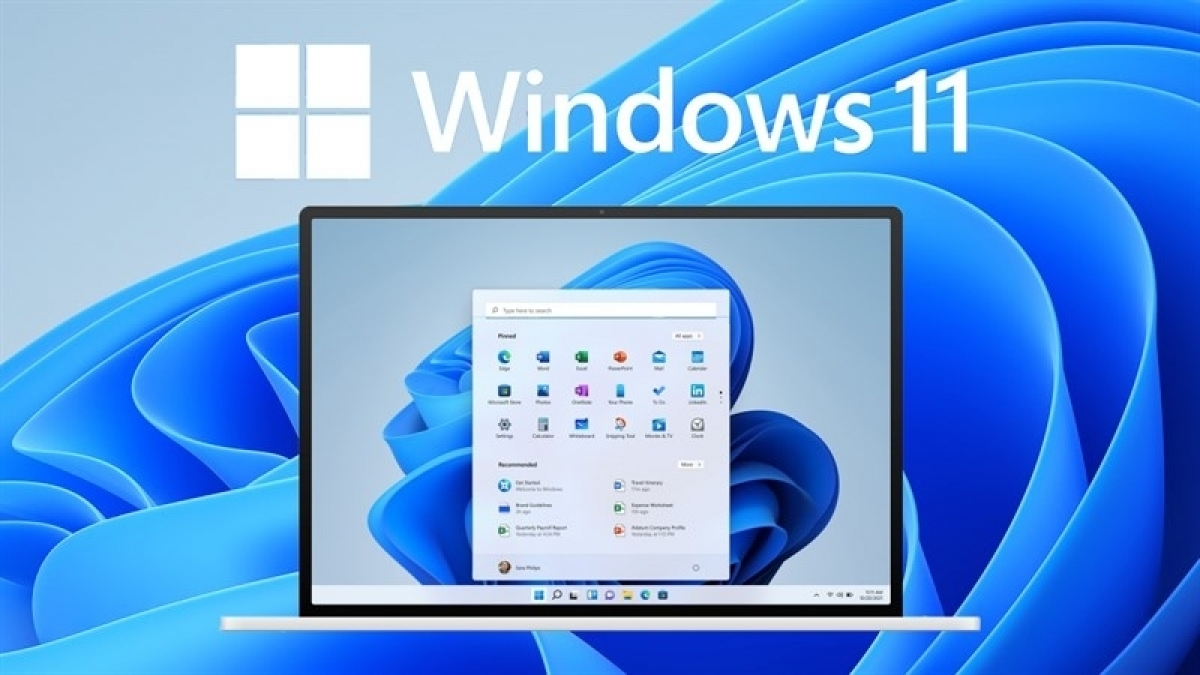











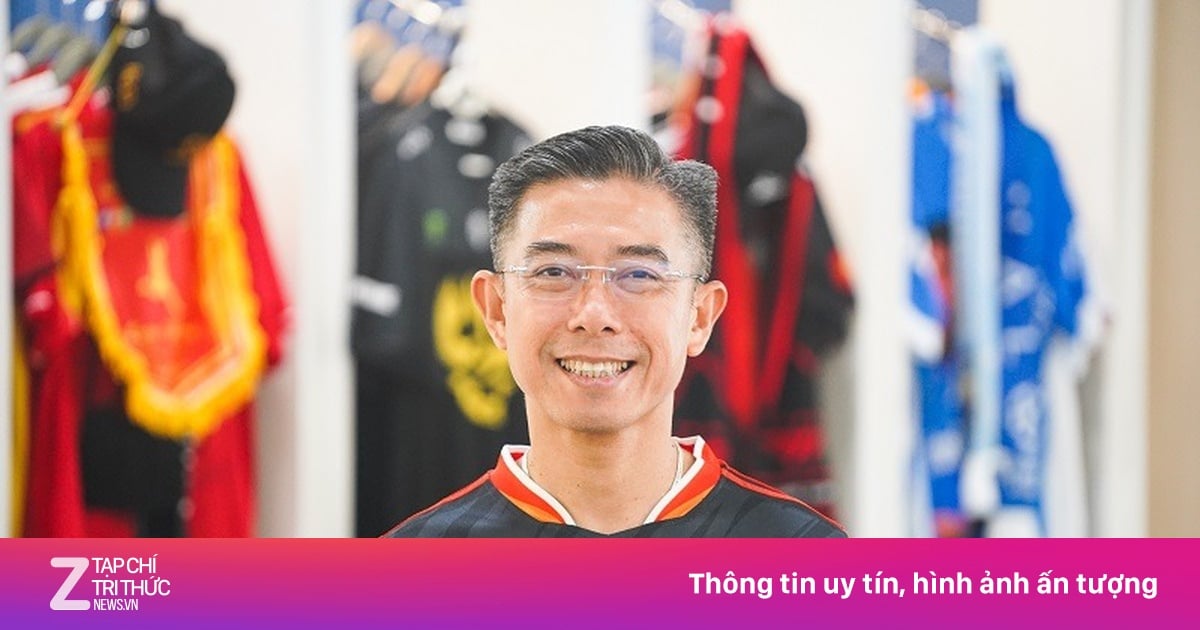







































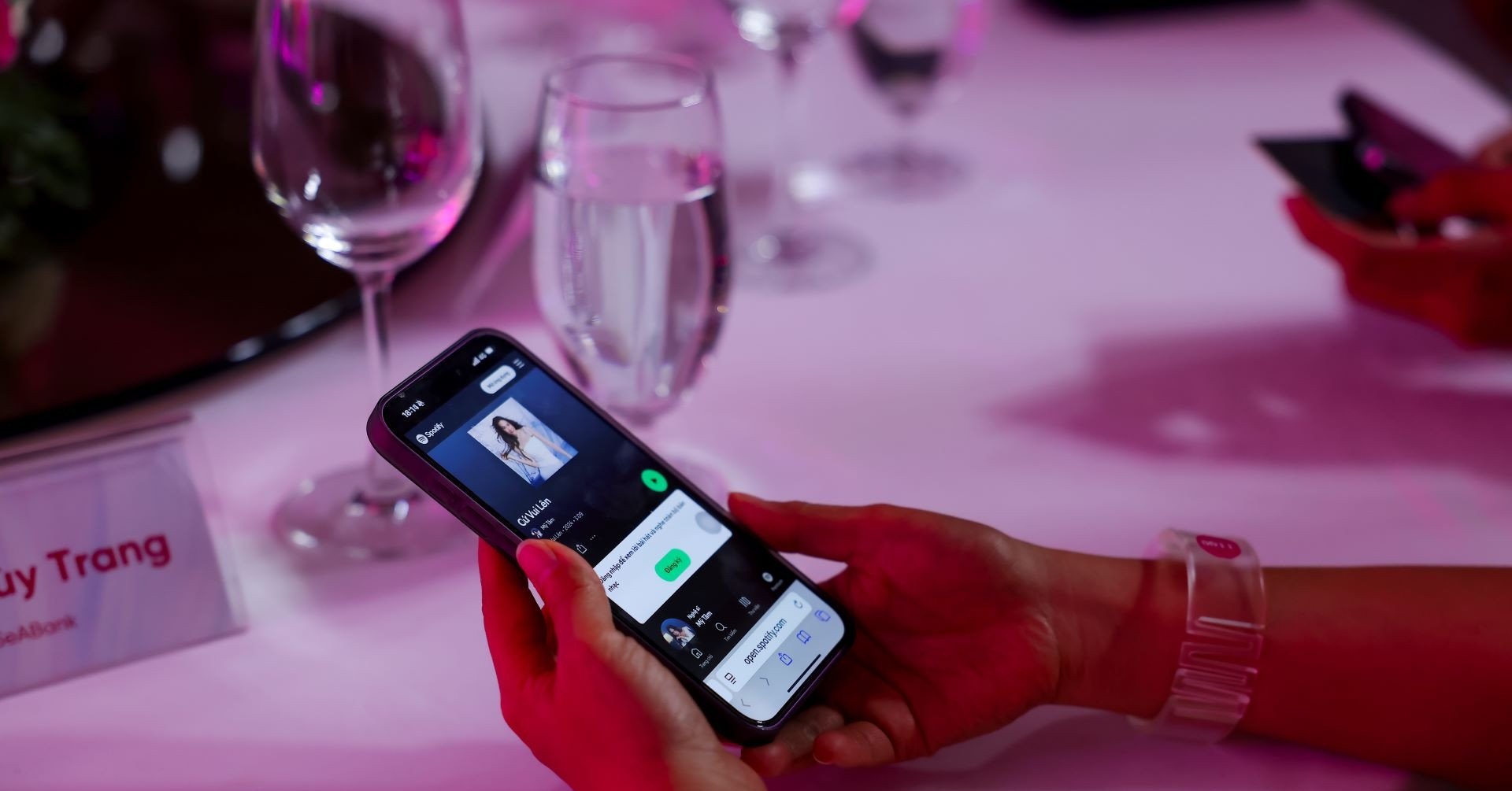









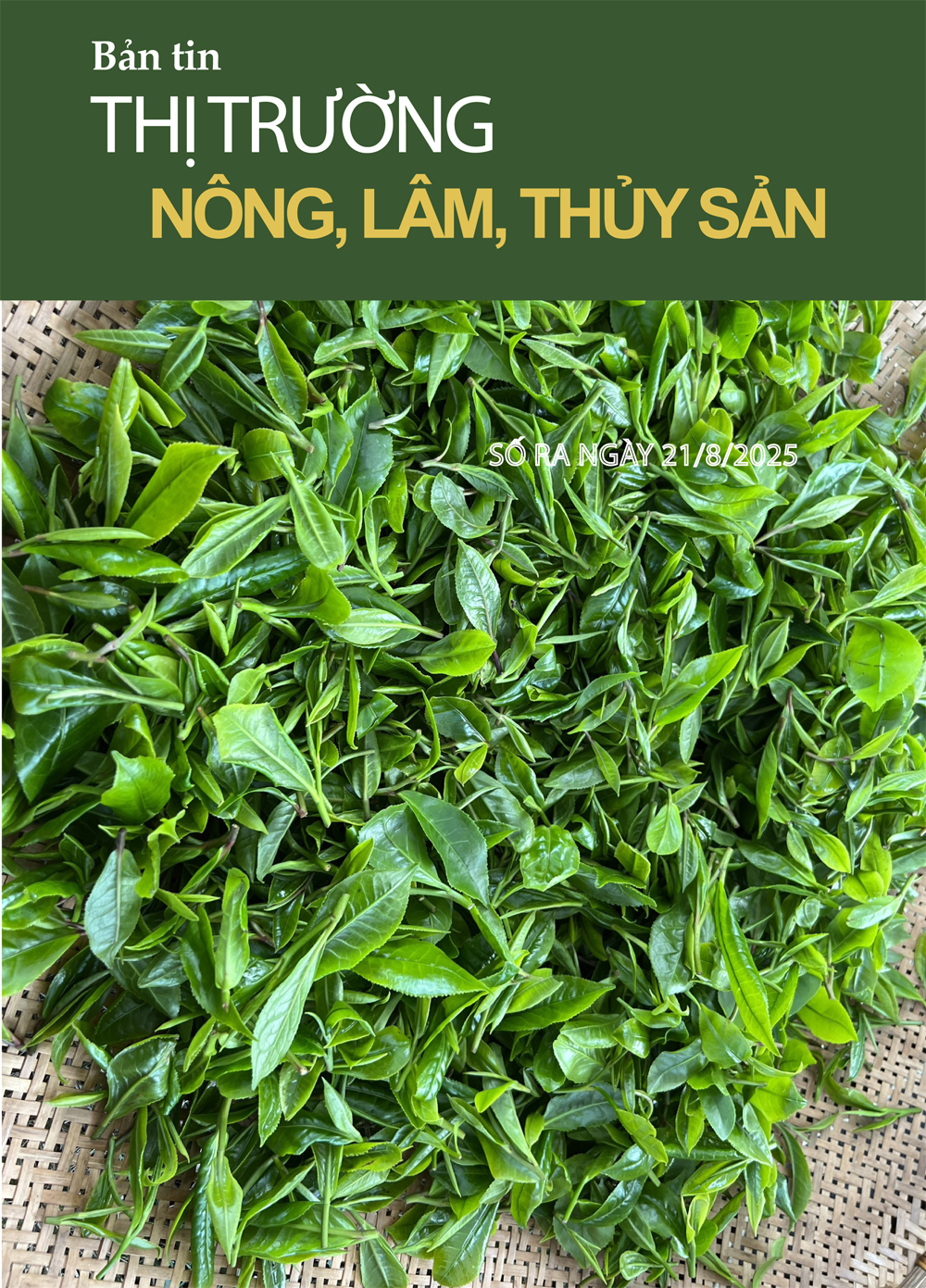

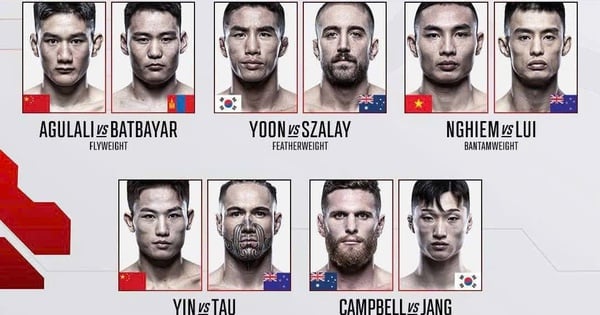



























تعليق (0)